Перевірка працездатності SSD
Твердотільний накопичувач має досить високий ресурс роботи завдяки технологіям вирівнювання зносу і резервування певного простору під потреби контролера. Однак при тривалій експлуатації, щоб уникнути втрати даних необхідно періодично проводити оцінку працездатності диска. Це вірно і для тих випадків, коли потрібно перевірити після придбання був у вжитку ССД.
зміст
Варіанти перевірки SSD на працездатність
Перевірка стану твердотільного диска виконується за допомогою спеціальних утиліт, що працюють на основі даних SMART В свою чергу, ця абревіатура розшифровується як Self-Monitoring, Analysis and Reporting Technology і в перекладі з англійської означає технологію самомоніторінга, аналізу та звіту. Вона містить багато атрибутів, але тут більший акцент буде зроблений на параметрах, що характеризують знос і термін служби ССД.
У разі якщо SSD був у експлуатації, упевніться що він визначається в БІОС і безпосередньо самою системою після його підключення до комп'ютера.
Читайте також: Чому комп'ютер не бачить SSD
Спосіб 1: SSDlife Pro
SSDlife Pro є популярною утилітою для оцінки «здоров'я» твердотільних накопичувачів.
- Запустіть ССДЛайф Про, після чого відкриється вікно, в якому відображаються такі параметри, як статус здоров'я накопичувача, кількість включень, передбачуваний термін служби. Можливі три варіанти відображення статусу стану диска - «Гарне», «Тривога» і «Погане». Перше з них означає, що з диском все в порядку, друге - мають місце проблеми, на які варто звернути увагу, а третє - накопичувач потребує ремонту або заміні.
- Для більш детального аналізу працездатності ССД натисніть кнопку «SMART».
- При цьому з'явиться вікно з відповідними значеннями, які характеризують стан диска. Розглянемо параметри, на які варто звернути увагу при перевірці його працездатності.
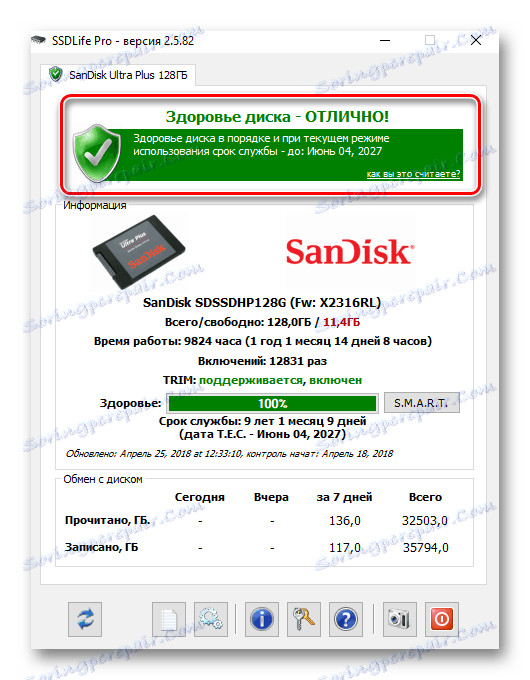

Erase Fail Count показує кількість невдалих спроб очищення осередків пам'яті. По суті, це вказує на наявність битих блоків. Чим більше це значення, тим вище ймовірність того, що диск скоро стане непрацездатним.
Unexpected Power Loss Count - параметр, що показує число раптових відключень харчування. Є важливим, тому що NAND пам'ять вразлива до таких явищ. При виявленні високого значення рекомендується перевірити всі з'єднання між платою і накопичувачем, а потім виконати повторну перевірку. У разі якщо число не змінюється, ССД, швидше за все, потребує заміни.
Initial Bad Blocks Count відображає кількість поламаних осередків, тому є критичним параметром, від якого залежить подальша працездатність диска. Тут рекомендується дивитися на зміну значення в перебігу деякого часу. Якщо величина залишається незмінною, то швидше за все з SSD все в порядку.
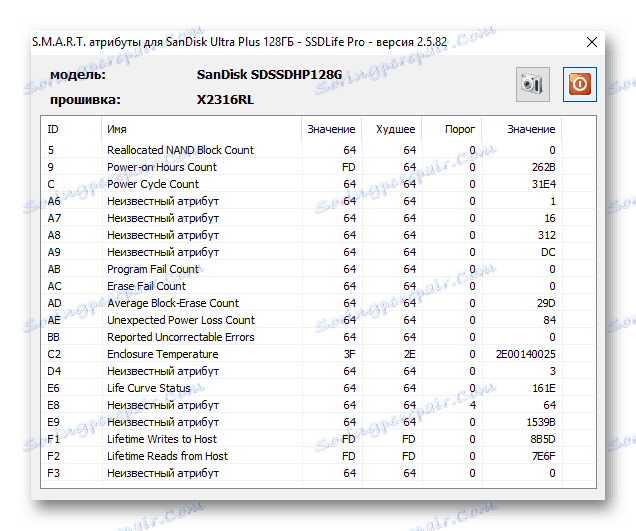
Для деяких моделей дисків може зустрічатися параметр SSD Life Left, який показує ресурс у відсотках. Чим менше значення, тим гірше стан ССД. Недоліком програми є те, що перегляд SMART доступний тільки в платній Pro версії.
Спосіб 2: CrystalDiskInfo
чергова безкоштовна утиліта для отримання інформації про диск і його стані. Її ключовою особливістю є колірна індикація параметрів СМАРТ. Зокрема, синім (зеленим) відображаються атрибути, які мають значення «добре», жовтим - потребують уваги, червоним - погано, а сірим - невідоме.
- Після запуску КрісталлДіскІнфо відкривається вікно, в якому можна побачити технічні дані диска і його статус. В поле «Техстан» відображається «здоров'я» накопичувача в процентах. У нашому випадку з ним все добре.
- Далі розглянемо дані «СМАРТ». Тут все рядки позначені синім, тому можна бути впевненим, що з обраним ССД все в порядку. Користуючись описом параметрів вище, можна отримати більш точне уявлення про працездатність ССД.
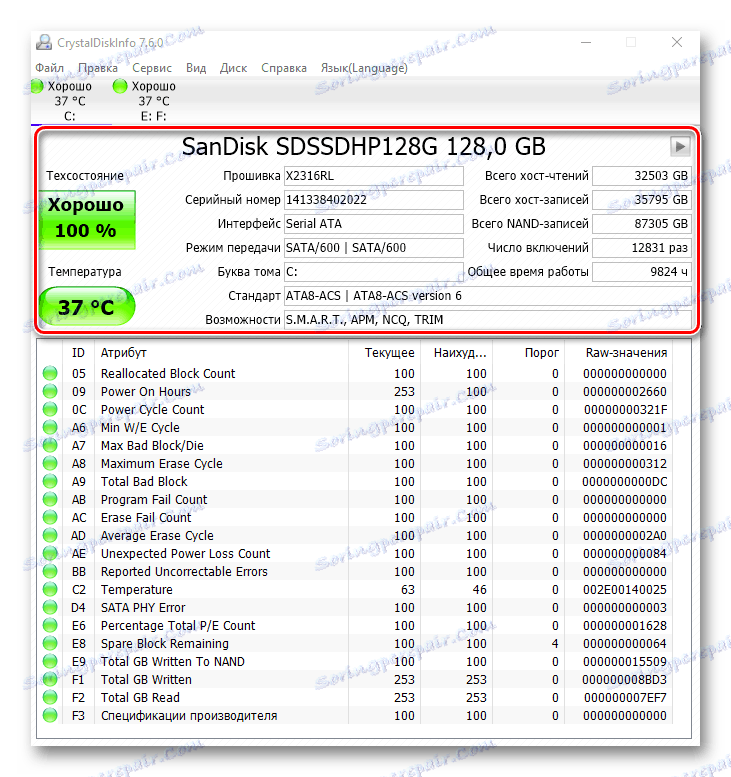
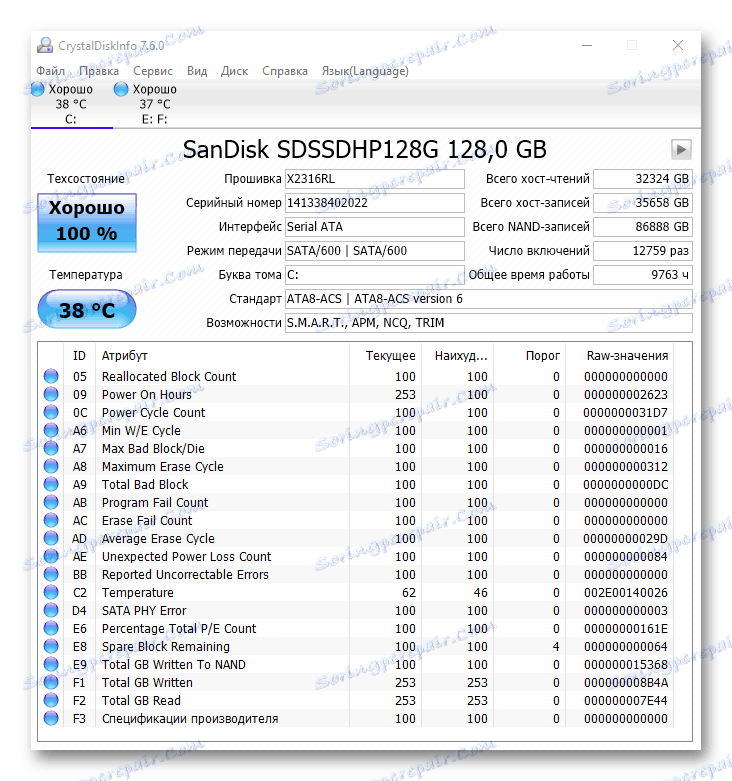
На відміну від SSDlife Pro, CrystalDiskInfo є повністю безкоштовною.
Читайте також: Використання основних можливостей CrystalDiskInfo
Спосіб 3: HDDScan
HDDScan - програма, яка призначена для перевірки накопичувачів на працездатність.
- Запустіть програму і натисніть по полю «SMART».
- Відкриється віконце «HDDScan SMART Report», де відображаються атрибути, які характеризують загальний стан диска.
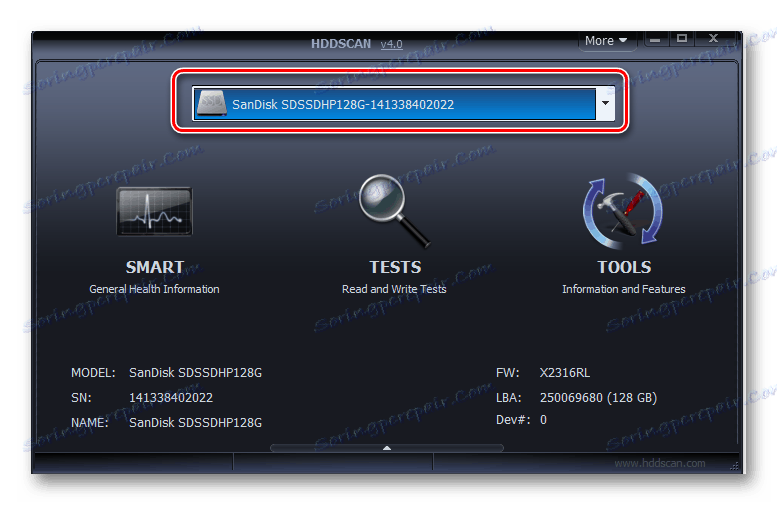
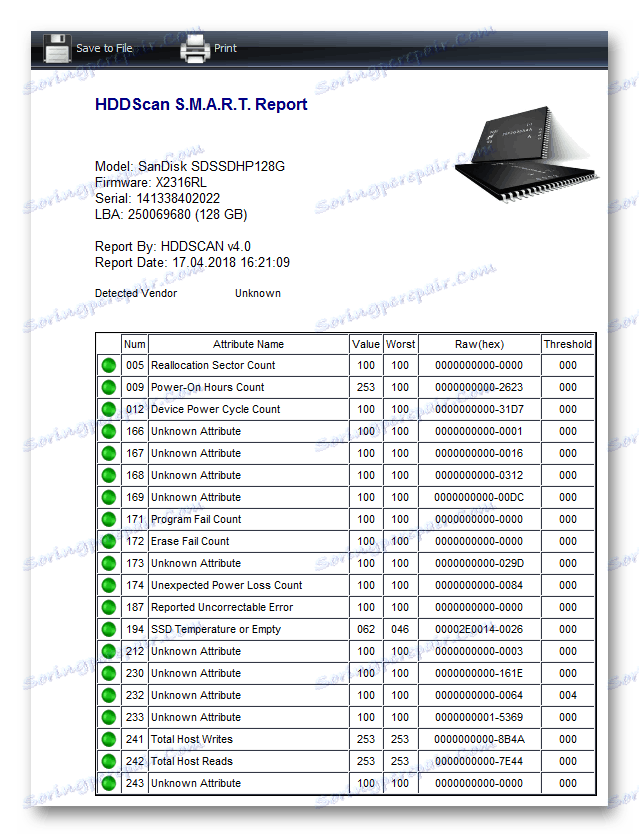
У разі якщо якийсь параметр перевищує допустиме значення, його статус буде відзначений знаком «Увага».
Спосіб 4: SSDReady
SSDReady є програмне засіб, який призначений для оцінки часу експлуатації SSD.
- Відкрийте програму і для початку процесу оцінки залишкового ресурсу ССД клікніть на «START».
- Програма почне вести облік всіх операцій запису на диск і приблизно через 10-15 хвилин роботи виведе його залишковий ресурс в поле «Approx ssd life» в поточному режимі експлуатації.
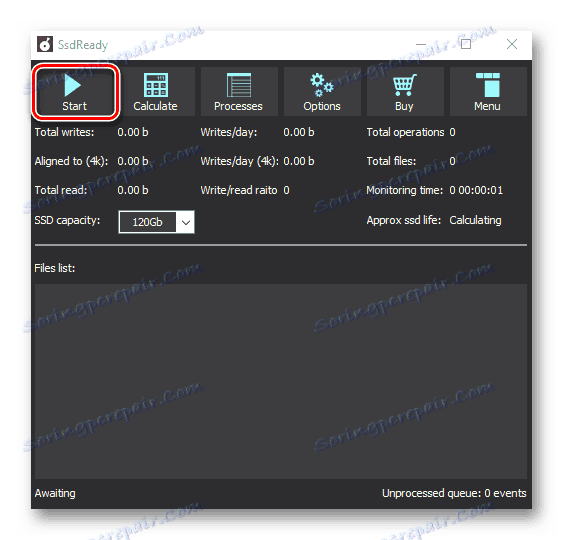
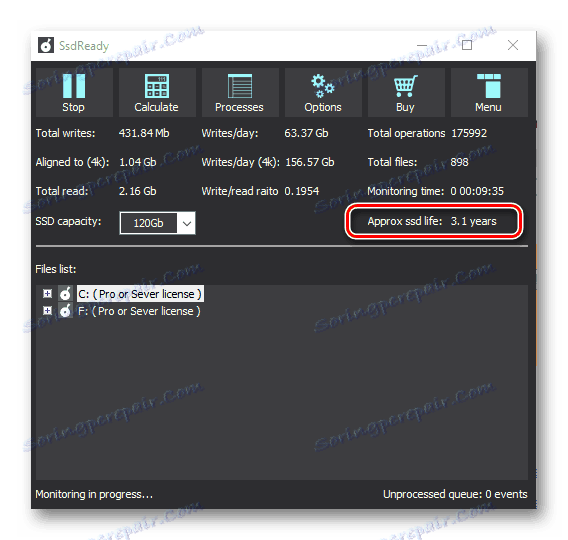
Для більш точної оцінки розробник рекомендує залишити програму включеної на весь робочий день. SSDReady прекрасно підходить для прогнозування часу роботи при поточному режимі експлуатації.
Спосіб 5: SanDisk SSD Dashboard
На відміну від розглянутого вище софта, SanDisk SSD Dashboard - це фірмова російськомовна утиліта, призначена для роботи з твердотільними дисками однойменного виробника.
Завантажити SanDisk SSD Dashboard
- Після запуску в основному вікні програми відображаються такі характеристики диска, як ємність, температура, швидкість інтерфейсу та строк служби. Згідно з рекомендаціями виробників ССД, при значенні залишкового ресурсу вище 10% стан диска є хорошим, і він може бути визнаний робочим.
- Для перегляду параметрів СМАРТ перейдіть у вкладку «Сервіс», клацніть спочатку «SMART» і «Показати додаткові відомості».
- Далі варто звернути увагу на «Media Wearout Indicator», який має статус критичного параметра. Він відображає число циклів перезапису, яким піддавалася осередок пам'яті NAND. Нормалізоване значення лінійно зменшується від 100 до 1, так як середнє число циклів стирання збільшується з 0 до максимальних номінального. Говорячи простою мовою, цей атрибут показує, скільки здоров'я залишилося у диска.


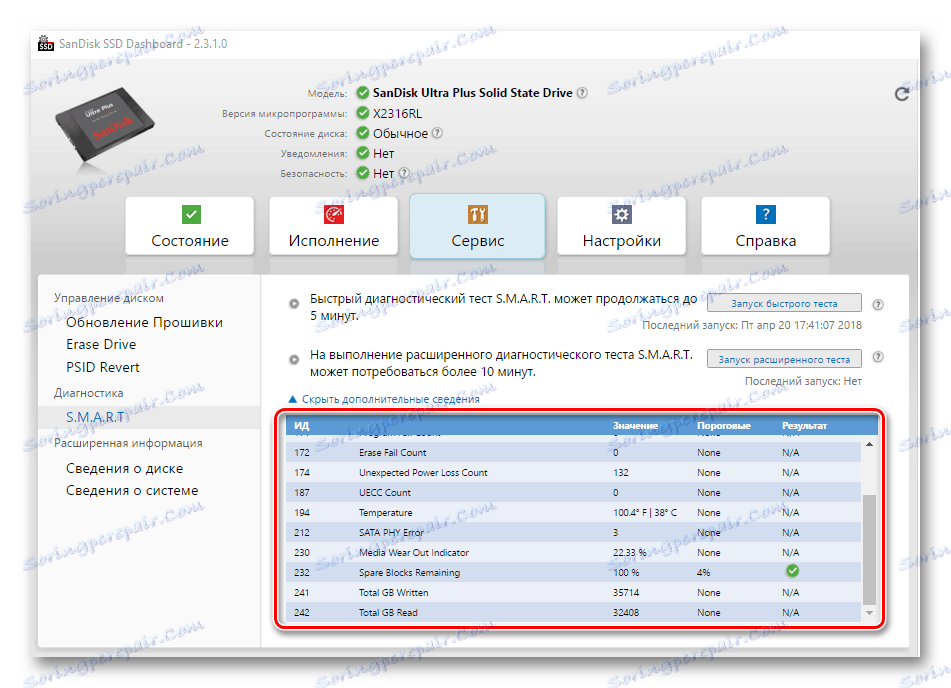
висновок
Таким чином, всі розглянуті способи підходять для оцінки загальної працездатності SSD. У більшості випадків доведеться розбиратися зі СМАРТ-даними дисків. Для точної оцінки працездатності та залишкового ресурсу накопичувача краще використовувати фірмове ПЗ від виробника, яке має відповідні функції.